Word 2003如何设置图片文字环绕?
来源:网络收集 点击: 时间:2024-05-13【导读】:
往往一段文字里添加一张图片,会让读者看起来真的是身临其境,而且还很有画面感,很多的人也使用Word 2003用来保存文档,在文档里用图片来修饰,但是效果总是不好,Word 2003有一种文字环绕,可以使图片和文字相结合,看起来真好哟,但是不会操作,所以为了帮助那些不会使用文字环绕的小伙伴,小编写了一篇关于Word 2003如何设置图片文字环绕的经验,希望小编的经验可以帮助到了你哦,如有什么疑问可以在小编的经验下方评论,提出你的疑问,小编会很快的做出回复,解决你的疑问哦。工具/原料moreWord 2003图片文字环绕方法/步骤1/6分步阅读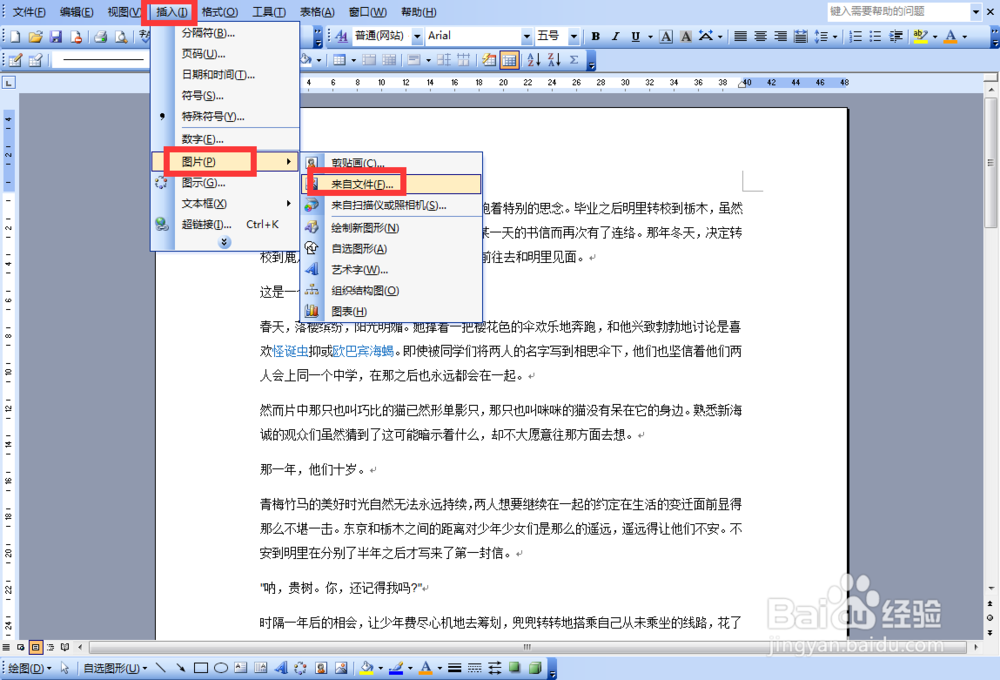 2/6
2/6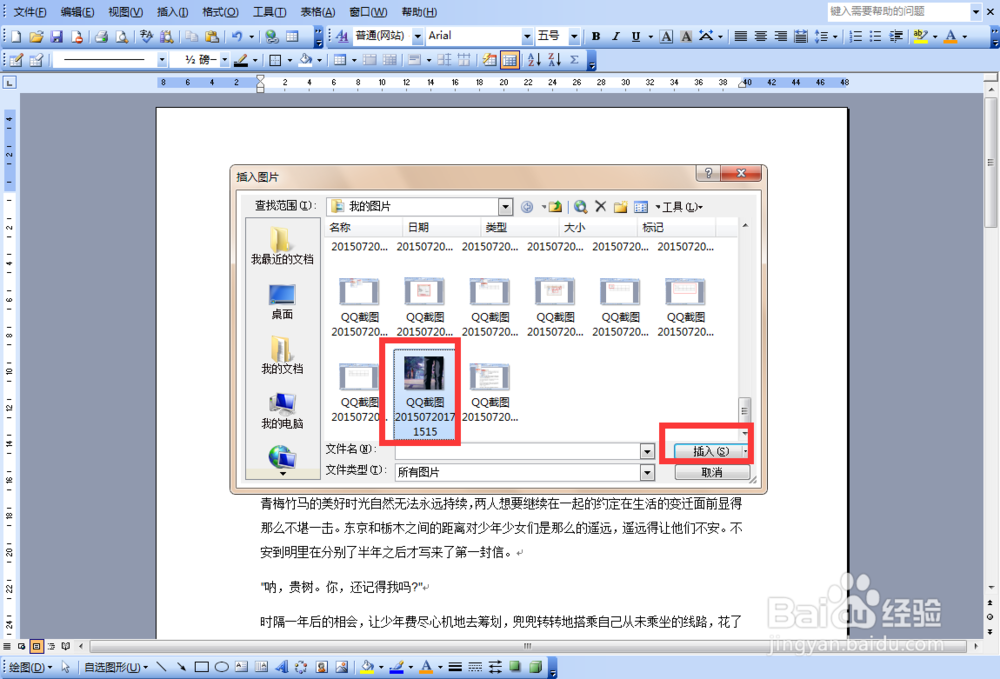 3/6
3/6 4/6
4/6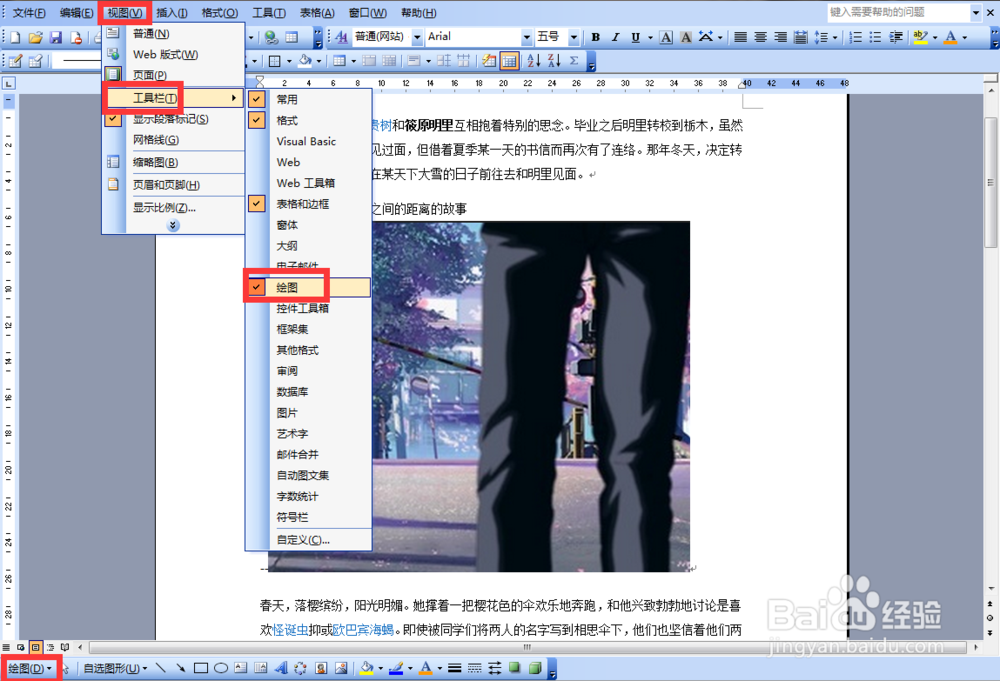 5/6
5/6 6/6
6/6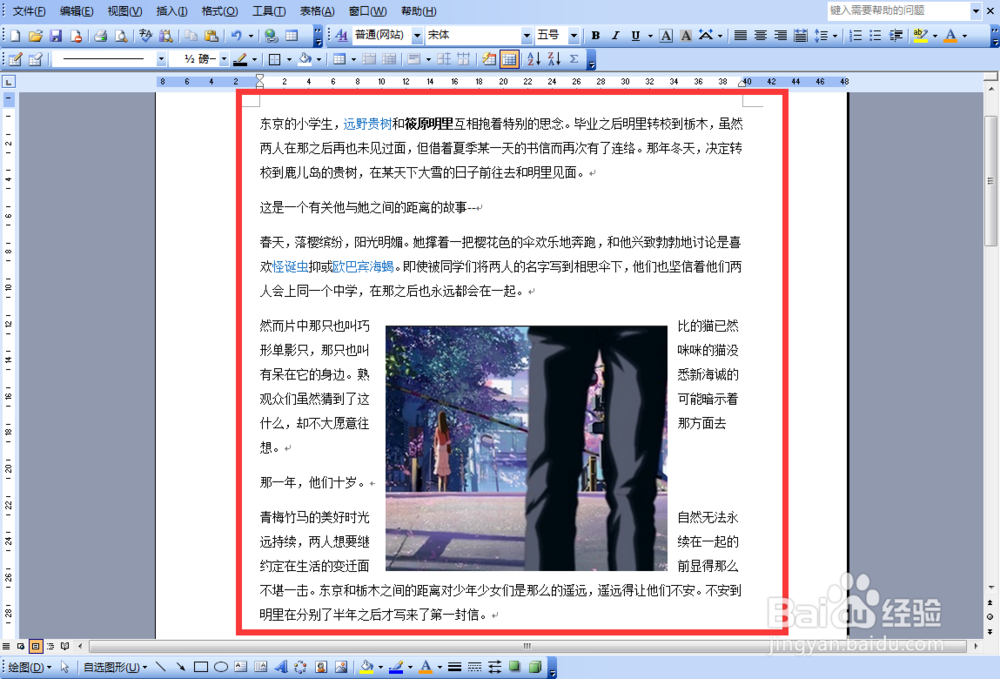 图片文字环绕
图片文字环绕
首先在文档中的一个段落里标记,表示你要在这里插入图片,在Word的菜单栏→【插入】→”图片“→”来自文件“。
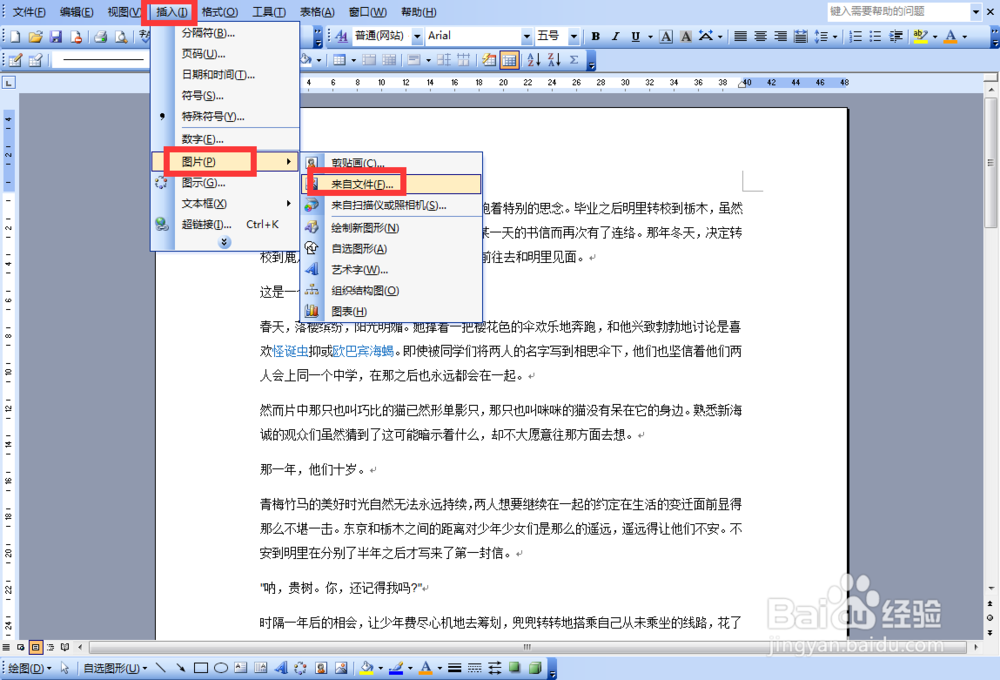 2/6
2/6【插入图片】的窗口,选择你要插入的图片,再点击”插入“按钮。
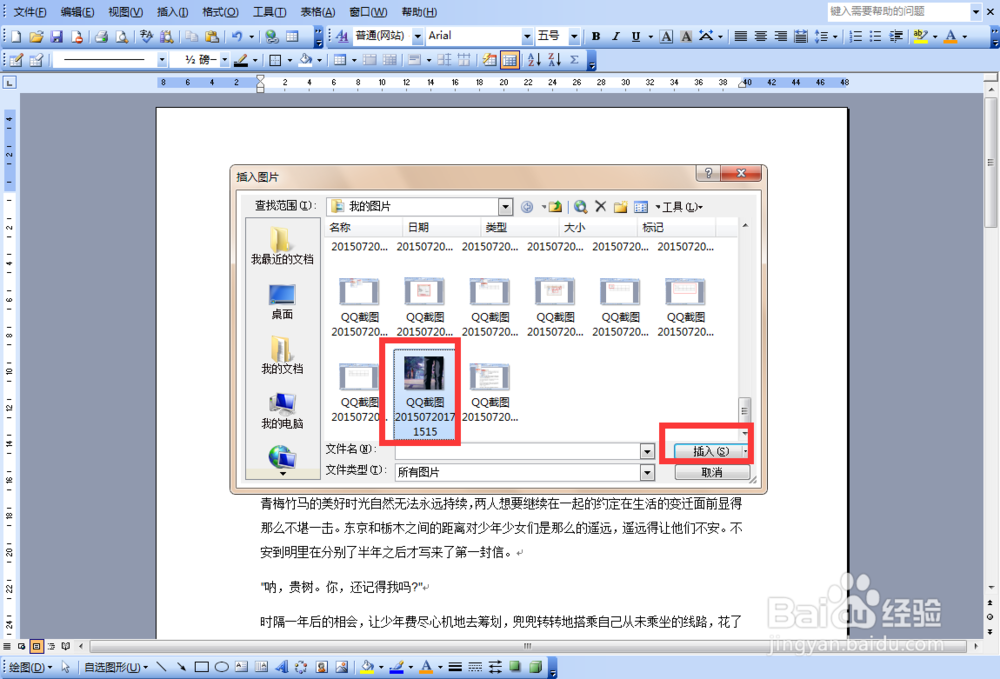 3/6
3/6图片插入文字内容,文字是分上下段,所以我们要设置图片文字环绕。
 4/6
4/6然后点击左下角的”绘图“,如果找不到的话,在Word的菜单里找到【视图】→”工具栏“→勾选”绘图“就显示。
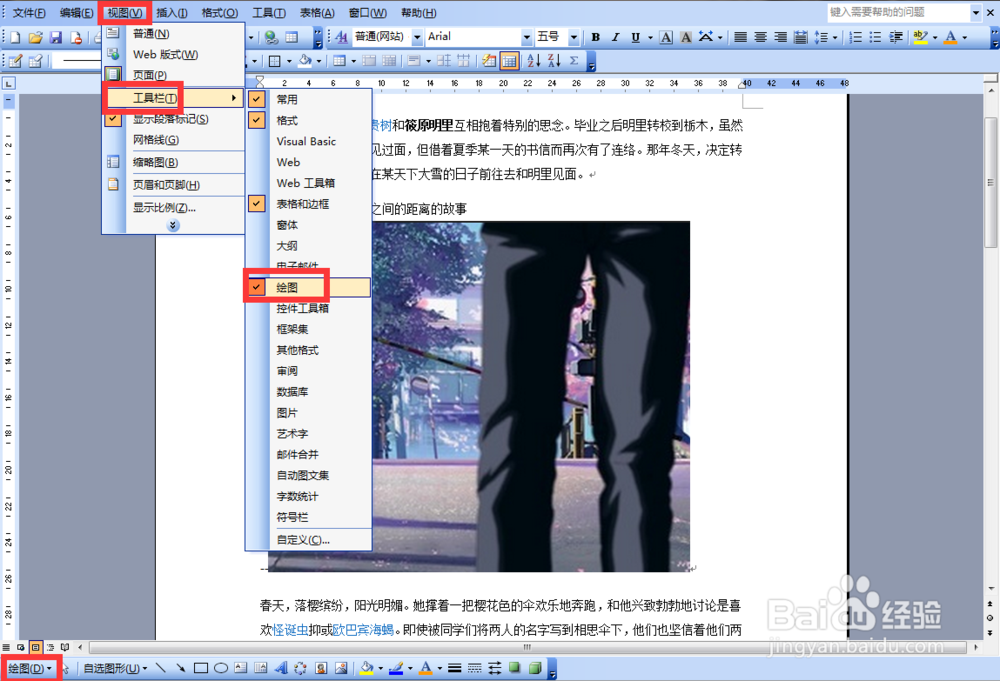 5/6
5/6【绘图】→”文字环绕“→”四周型环绕“。(文字环绕有八种类型,选择自己喜欢的。)
 6/6
6/6最后完成后就是这样的咯,效果看起来真是很不错。
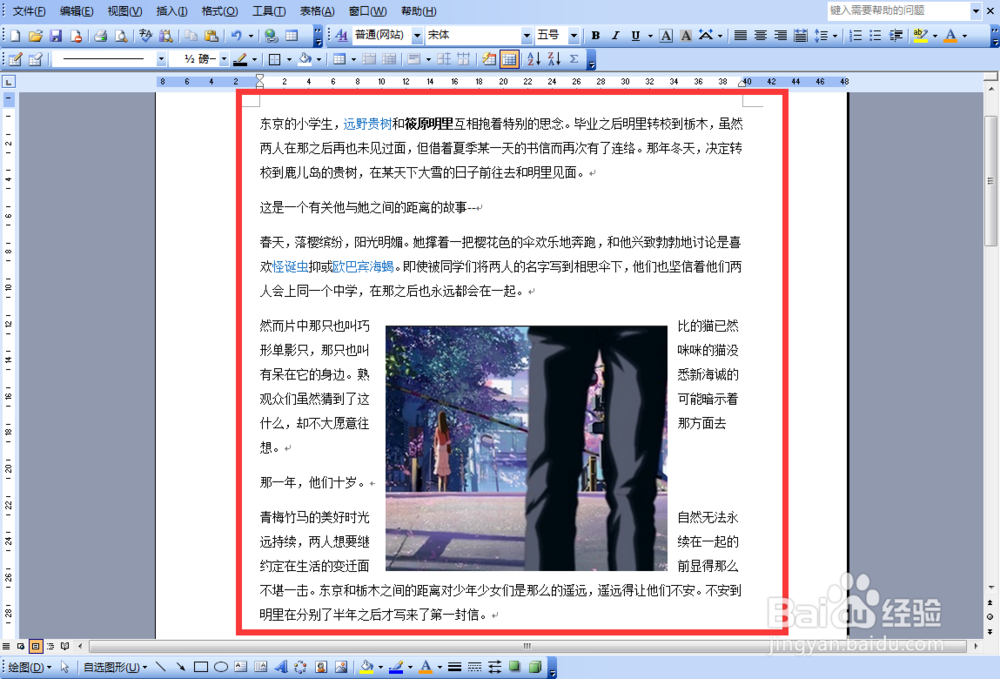 图片文字环绕
图片文字环绕 版权声明:
1、本文系转载,版权归原作者所有,旨在传递信息,不代表看本站的观点和立场。
2、本站仅提供信息发布平台,不承担相关法律责任。
3、若侵犯您的版权或隐私,请联系本站管理员删除。
4、文章链接:http://www.1haoku.cn/art_755031.html
上一篇:易语言怎么添加组件
下一篇:九州风神玄冰400幻彩风扇功能使用
 订阅
订阅